Яндекс.Бар
Панель инструментов, встраиваемая в браузеры Mozilla и IE, для быстрого доступа к сервисам Яндекса
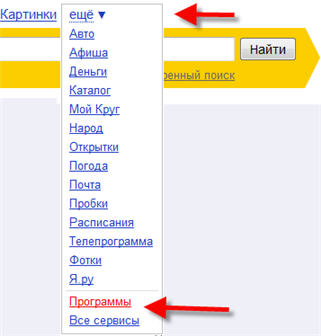
Для установки Яндекс.Бар заходим в меню "ещё" над строкой поиска и выбираем "программы".
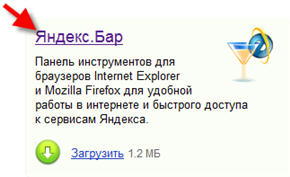
На странице с перечнем программ находим Яндекс.Бар и переходим по ссылке Яндекс.Бар.
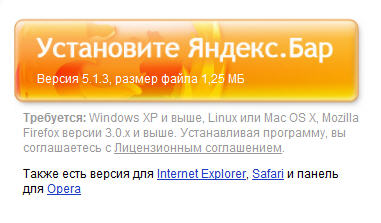
Для запуска процесса установки жмём на эту большую кнопку, но перед этим можно ознакомится с возможностями Яндекс.Бар.
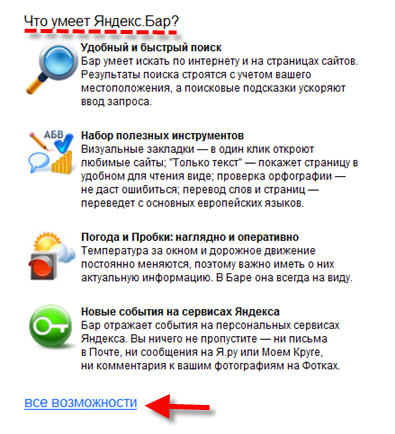
Читаем под кнопкой или более подробно по ссылке "все возможности".
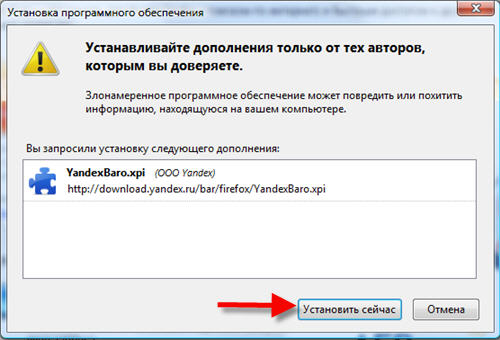
После ознакомления с возможностями всё же жмем по кнопке "Установите Яндекс.Бар" и в открывшемся окне "Установка программного обеспечения" нажимаем кнопку "Установить сейчас". Процесс установки происходит достаточно быстро, после него обычно требуется перезапуск браузера.

Когда Вы перезапустите браузер, то панель Яндекс.Бар будет встроена под панелью навигации. Здесь будет доступен вызов сервисов Яндекса (первая кнопка - см. по красной стрелке). Для быстрого входа в аккаунт используйте кнопку "Войти", а кнопка "Почта" приведет в почтовый ящик, на ней же отображается количество непрочитанных писем, а поступление свежей почты Вы будете наблюдать во всплывающем окне в нижней части монитора справа. Кнопка с кошельком показывает состояние счета в системе Яндекс.Деньги. Кнопка со звёздочкой служит для добавления страницы в Яндекс.Закладки.
Вид панели можно изменить, изменив её настройки (кликаем по шестеренке - см. по красной пунктирной стрелке).
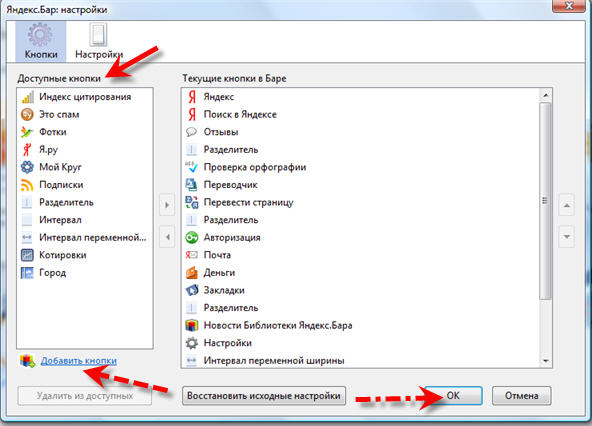
В окне настроек можно переместит кнопки сервисов, которые обычно используете, а не нужные убрать.
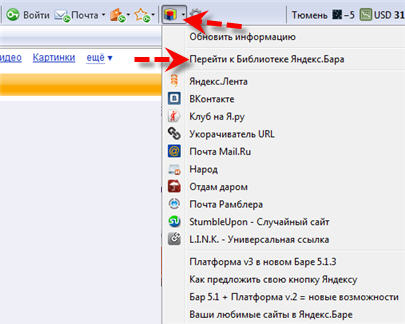
Расширить возможности настройки можно в библиотеке Яндекс.Бар (раскрываем меню и переходим).
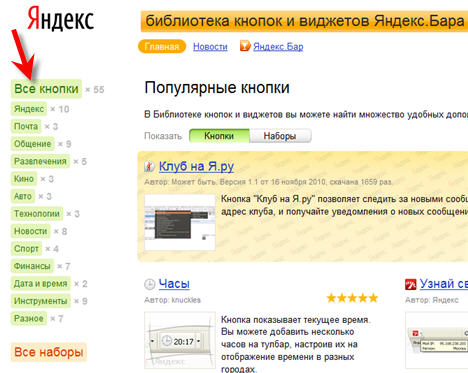
В библиотеке имеется более полусотни кнопок, сгруппированных по категориям - ищем, выбираем, устанавливаем.
И пользуемся в своё удовольствие!
| 










